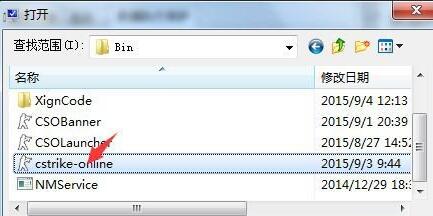win10玩csol闪退怎么办?win10玩csol闪退解决方法
更新日期:2023-09-22 23:57:48
来源:投稿
近期有不少小伙伴反映使用win10系统玩csol都遇到了一些问题,最常见的就是闪退问题,大多数玩家都不知道win10csol闪退怎么办,为了帮助大家避免再出现闪退的问题,本篇教程就来给大家分享解决方法,感兴趣的话不要错过哦。 ![]()
系统之家win10 64位安全纯净版 V2023 [电脑系统]
大小:4.84 GB 类别:其他版本 立即下载解决方法
1、右键点击桌面上的此电脑,选择“属性”。
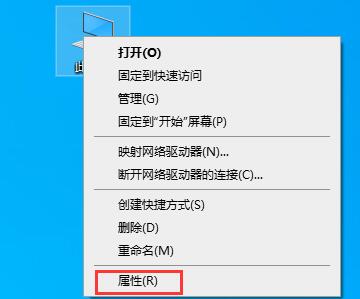
2、点击左侧的“高级系统设置”。
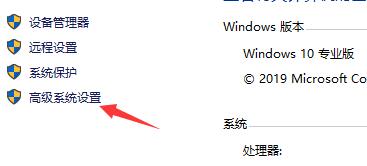
3、在高级选项卡下,找到性能的“设置”。
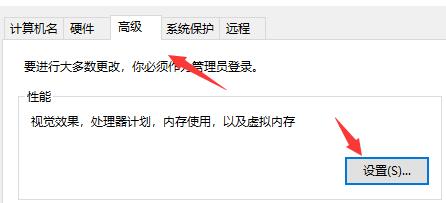
4、然后进入“数据执行保护”选项卡,勾选下方选项,如图所示。
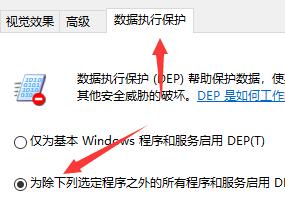
5、再点击下面的“添加”。
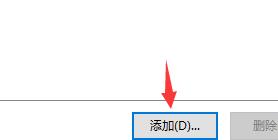
6、找到csol的快捷方式,添加进去,再保存即可。